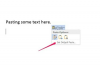Kurzor bliká, abyste věděli, kam bude text ve Wordu vložen.
Když vložíte text do dokumentu aplikace Word, kurzor bliká, abyste věděli, kam bude text vložen. Pokud je zapnutý režim přepisování, nahradíte text, který přepisujete, při psaní nového textu. Je-li zapnutý režim vkládání, bude nový text přidán ke stávajícímu. K procházení stránky můžete použít šipky doleva, doprava, nahoru a dolů na klávesnici. Můžete také zkopírovat text z jiných částí dokumentu nebo různých aplikací a poté je vložit do Wordu, abyste ušetřili čas.
Krok 1
Změňte způsob vkládání textu výběrem tlačítka Office a kliknutím na „Možnosti aplikace Word“. V okně "Možnosti aplikace Word" zvolte "Upřesnit". Poté zaškrtněte „K ovládání režimu přepisování použijte klávesu Insert“ a klikněte na „OK“.
Video dne
Krok 2
Najděte a zvýrazněte text, který chcete vložit. Pokud je text v jiném dokumentu nebo aplikaci, vyberte jej odtud. Poté klikněte pravým tlačítkem na text a vyberte „Kopírovat“.
Krok 3
Přejděte do dokumentu aplikace Word, kam bude text vložen, a umístěte kurzor na místo, kam chcete text přidat. Poté klikněte pravým tlačítkem a vyberte „Vložit“. Text bude vložen do této oblasti vašeho dokumentu.
Krok 4
Vložte libovolný text do dokumentu umístěním textového kurzoru na místo, kam jej chcete přidat. Poté začněte psát svůj text. Chcete-li nahradit stávající text novým textem, stiskněte na klávesnici klávesu „Insert“ nebo „Ins“. Zapne se režim přepisování. Chcete-li zachovat starý text nedotčený, stiskněte znovu klávesu "Insert". Zapne se režim vkládání.